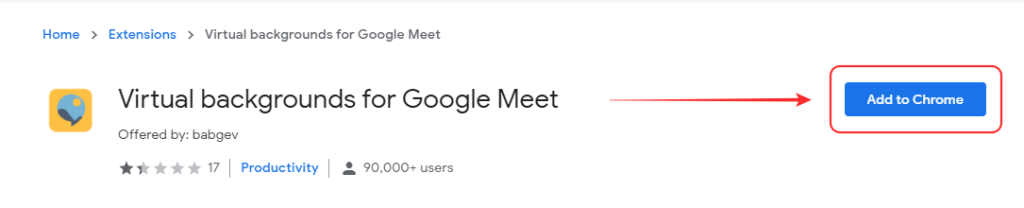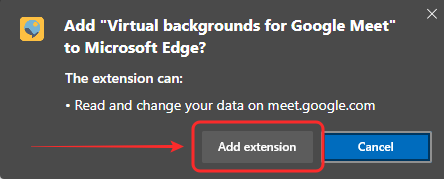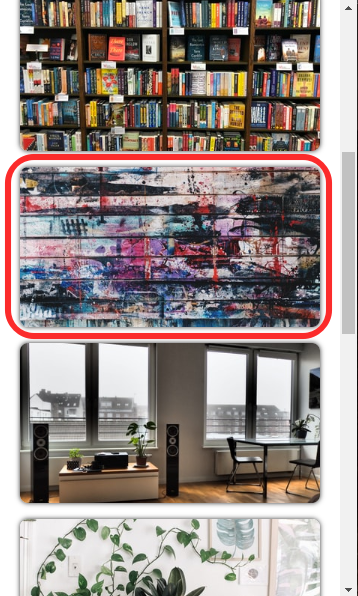Η Google έχει ανανεώσει εκτενώς το Meet για να ανταποκριθεί στις αυξανόμενες απαιτήσεις του σημερινού κόσμου λόγω της συνεχιζόμενης πανδημίας. Η εταιρεία αρχικά αύξησε τον αριθμό των συμμετεχόντων που επιτρέπονταν σε μία μόνο σύσκεψη, στη συνέχεια άλλαξε τη σχεδίαση της υπηρεσίας τους και πρόσθεσε ακόμη και τη δυνατότητα να παρακολουθείτε συσκέψεις εάν βρίσκεστε σε δίκτυο χαμηλού εύρους ζώνης. Αν και όλες αυτές οι δυνατότητες ήταν υπέροχες, λείπει μία από αυτήν τη λίστα και αυτή ήταν η δυνατότητα προσθήκης εικονικών φόντων στη ροή βίντεο. Λοιπόν, το έχει αλλάξει αυτό η Google;
Περιεχόμενα
Σας επιτρέπει το Google Meet να προσθέτετε εικονικά φόντα στη ροή βίντεό σας;
Δυστυχώς όχι, το Google Meet εξακολουθεί να μην σας επιτρέπει επίσημα να προσθέσετε εικονικά φόντο στη ροή βίντεο. Αλλά περιμένετε, δεν χάθηκαν όλα.
Τελευταία νέα
Η δυνατότητα έχει ζητηθεί από χρήστες πολλές φορές και υπάρχει ακόμη και ένα αίτημα δυνατότητας στην επίσημη σελίδα υποστήριξης της Google που έχει λάβει χιλιάδες θετικές ψήφους. Από τις 2 Ιουλίου 2020, ο οδικός χάρτης των επερχόμενων εκδόσεων της Google αναφέρει ότι η λειτουργία βρίσκεται σε εξέλιξη και θα πρέπει να κυκλοφορήσει στις επερχόμενες ενημερώσεις λειτουργιών στο Meet. Δυστυχώς, αυτό συμβαίνει εδώ και περισσότερο από ένα μήνα.
Υπάρχει κάποιος τρόπος για να προσθέσετε εικονικά φόντα στο Google Meet;
Ναι, υπάρχει μια ανεπίσημη επέκταση Chrome που σας επιτρέπει να προσθέσετε ένα εικονικό φόντο στη ροή βίντεο στο Google Meet. Αν και δεν είναι η ιδανική λύση, λειτουργεί προς το παρόν και αν η εταιρεία ή ο οργανισμός σας χρησιμοποιεί αποκλειστικά το Google Meet, τότε αυτή η επέκταση είναι η μόνη επιλογή που έχετε.
Δυστυχώς, η επέκταση δεν έχει εξαιρετικές κριτικές ούτε αποδίδει πολύ καλά. Οι άκρες της εικόνας σας θα είναι ασταθείς, αλλά αυτό είναι το μόνο που πρέπει να δουλέψουν οι χρήστες προς το παρόν. Μόλις η Google εγκαταλείψει τη δυνατότητα προσ��ήκης ενός εικονικού φόντου στη ροή βίντεο εγγενώς, μπορείτε να μεταβείτε σε αυτό.
Πώς να χρησιμοποιήσετε μια επέκταση Chrome για να προσθέσετε εικονικό φόντο και στο Google Meet;
Ανοίξτε το Chrome στον επιτραπέζιο υπολογιστή σας και επισκεφτείτε αυτόν τον σύνδεσμο . Κάντε κλικ στο « Προσθήκη στο Chrome » για να εγκαταστήσετε την επέκταση στο πρόγραμμα περιήγησής σας.
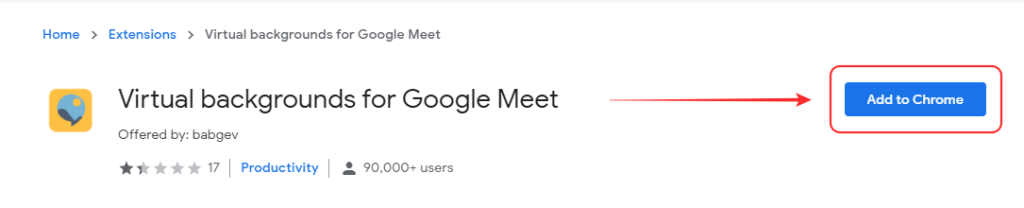
Επιβεβαιώστε την επιλογή σας κάνοντας κλικ στο « Προσθήκη επέκτασης » στο παράθυρο διαλόγου που εμφανίζεται.
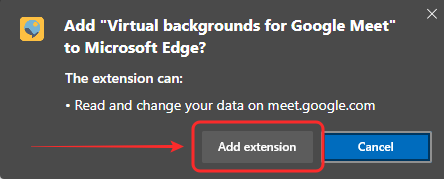
Μόλις εγκατασταθεί η επέκταση, κάντε κλικ στο εικονίδιο της στην επάνω δεξιά γωνία του προγράμματος περιήγησής σας και ενεργοποιήστε την εναλλαγή για « Χρήση εικονικών φόντου ».

Τώρα επιλέξτε το φόντο που θέλετε από τη λίστα κάτω από την εναλλαγή.
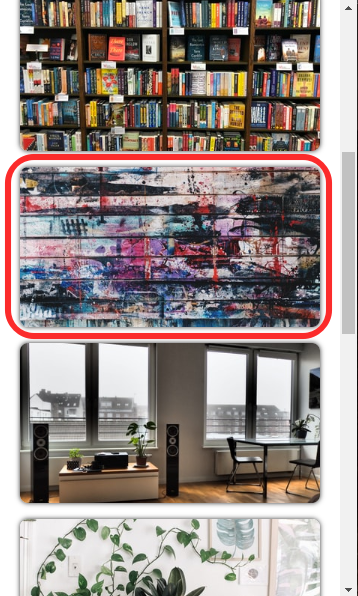
Μόλις τελειώσετε, επισκεφτείτε το Google Meet και ξεκινήστε μια σύσκεψη. Το εικονικό φόντο θα πρέπει να εφαρμόζεται αυτόματα στη ροή βίντεό σας.
Θα πρέπει πλέον να έχετε ένα λειτουργικό εικονικό υπόβαθρο σε όλες τις συσκέψεις σας στο Google Meet.
Τι προσφέρει το Zoom;
Σε περίπτωση που μπορείτε να αλλάξετε υπηρεσίες, το Zoom είναι μια εξαιρετική εναλλακτική στο Google Meet. Το Zoom σάς δίνει τη δυνατότητα να ζευγαρώσετε έως και 100 άτομα για 40 λεπτά με έναν δωρεάν λογαριασμό και αν πληρώσετε για έναν, μπορείτε να πάρετε έως και 500 άτομα σε μία μόνο συνάντηση! Όχι μόνο αυτό, έχετε τη δυνατότητα να χρησιμοποιείτε εγγενώς εικονικά φόντα στις συσκέψεις σας, κάτι που λειτουργεί πολύ καλύτερα από την επέκταση τρίτου μέρους του Meet. Το Zoom προσφέρει επίσης εφαρμογές για κινητά που διευκολύνουν τους συμμετέχοντες σας να συμμετέχουν σε συσκέψεις εξ αποστάσεως.
Ενώ το Zoom μαστιζόταν με ζητήματα απορρήτου κατά τις πρώτες του ημέρες, η υπηρεσία έχει ανανεωθεί μετά την ενημέρωση 5.0 που εισάγει καλύτερη ασφάλεια και νέες δυνατότητες. Εάν ο οργανισμός σας δεν βασίζεται αποκλειστικά στο Google Meet για συσκέψεις, τότε θα πρέπει να εξετάσετε το ενδεχόμενο μετάβασης στο Zoom. Ήταν ένα από τα πρώτα σέρβις που πρόσφεραν τη δυνατότητα προσθήκης εικονικού φόντου στη ροή βίντεο.
Είναι το Microsoft Teams καλύτερη εναλλακτική λύση;
Ναι, το Microsoft Teams είναι μια άλλη πολύ καλή εναλλακτική στο Google Meet. Κερδίζει με τεράστια διαφορά στο τμήμα ενοποίησης με εφαρμογές τρίτων. Το Microsoft Teams υποστηρίζει διάφορες υπηρεσίες όπως Hubspot, Slack, Trello, Asana και άλλες. Αυτό σας δίνει το πλεονέκτημα να συνδέσετε το υπάρχον σύστημα διαχείρισης έργου με το Microsoft Teams για να αξιοποιήσετε στο έπακρο τη ροή εργασιών σας.
Το Microsoft Teams σάς δίνει τη δυνατότητα να δημιουργείτε νέες εργασίες και να ανταλλάσσετε αρχεία με τους συνομηλίκους σας, κάτι που αποτελεί εξαιρετικό πλεονέκτημα για γραφεία που βασίζονται στην ανταλλαγή αρχείων στη ροή εργασίας τους. Υποστηρίζει επίσης εικονικά υπόβαθρα και μπορεί να προσθέσει έως και 250 συμμετέχοντες σε μία κλήση βίντεο.
Πότε μπορείτε να περιμένετε τη δυνατότητα προσθήκης εικονικών φόντων στο Google Meet;
Η Google πειράζει αυτήν τη δυνατότητα εδώ και αρκετό καιρό και, ενώ μπορεί να φαίνεται ότι βρίσκεται σε εξέλιξη, η Google θα μπορούσε να αντιμετωπίσει ένα πιθανό πρόβλημα που θα μπορούσε να καθυστερήσει την κυκλοφορία αυτής της δυνατότητας. Δεδομένου ότι το εικονικό υπόβαθρο ως δυνατότητα έχει αναπτυχθεί με το Meet, η υπηρεσία έχει κυκλοφορήσει μερικές ενημερώσεις λειτουργιών. Ενώ αυτές οι ενημερώσεις πρόσθεσαν πολλές λειτουργίες και νέες δυνατότητες στην υπάρχουσα υπηρεσία, τα εικονικά υπόβαθρα πάντα έλειπαν από αυτές.
Αυτός είναι ο λόγος για τον οποίο πολλοί άνθρωποι που υπολόγιζαν το χρονικό πλαίσιο για την απελευθέρωση των εικονικών φόντων τα παράτησαν. Μπορείτε να ακολουθήσετε το Google Meet στην επίσημη σελίδα υποστήριξής του, όπου μπορείτε να παρακολουθείτε την πρόοδο της λειτουργίας μόνοι σας. Το πότε και πώς θα έρθουν τα εικονικά φόντα στο Google Meet, μόνο ο χρόνος θα δείξει.
Ελπίζουμε ότι αυτός ο οδηγός σας βοήθησε να μάθετε όλα όσα έπρεπε να γνωρίζετε για το εικονικό υπόβαθρο στο Google Meet. Εάν έχετε περισσότερες ερωτήσεις για εμάς, μη διστάσετε να επικοινωνήσετε χρησιμοποιώντας την παρακάτω ενότητα σχολίων.